win10系统一直有叮咚声音怎么关闭 Win10电脑叮咚声频繁响
更新时间:2024-05-07 17:52:30作者:jiang
Win10系统中的叮咚声音可能会在使用电脑时频繁响起,让人感到困扰,要关闭这些叮咚声音,可以通过系统设置或者调整通知设置来解决。在日常使用中及时关闭这些干扰声音可以提升工作效率,让使用体验更加舒适。如果您也遇到类似问题,不妨尝试按照以下步骤来关闭Win10电脑的叮咚声。
方法如下:
1.右键点击屏幕左下角的开始按钮,选择设置菜单。
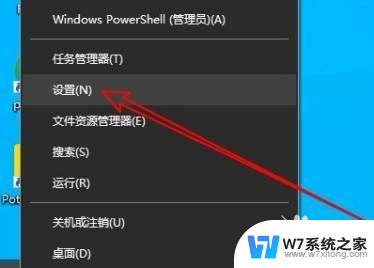
2.接下来在打开的设置窗口,点击个性化图标。
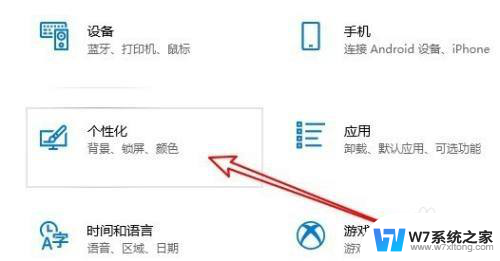
3.然后在个性化窗口点击左侧的主题菜单。
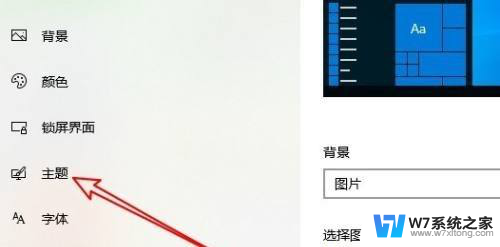
4.接下来在右侧窗口点击声音的图标。
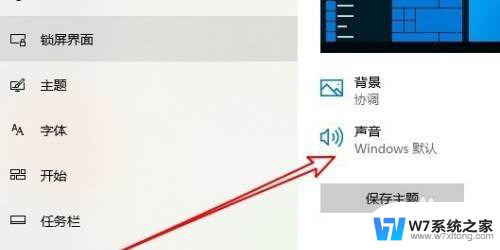
5.这时会打开系统声音窗口,点击设备中断连接菜单。
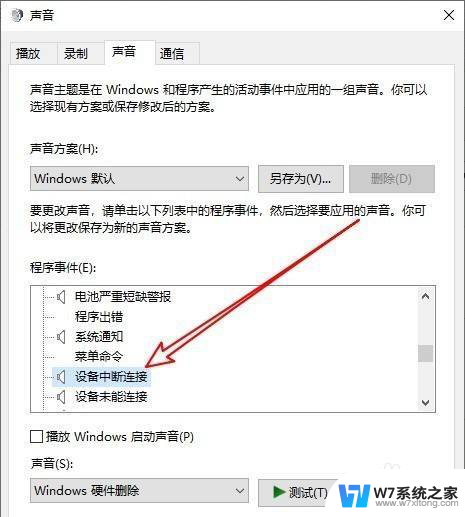
6.然后点击声音下拉按钮,选择“无”就可以了
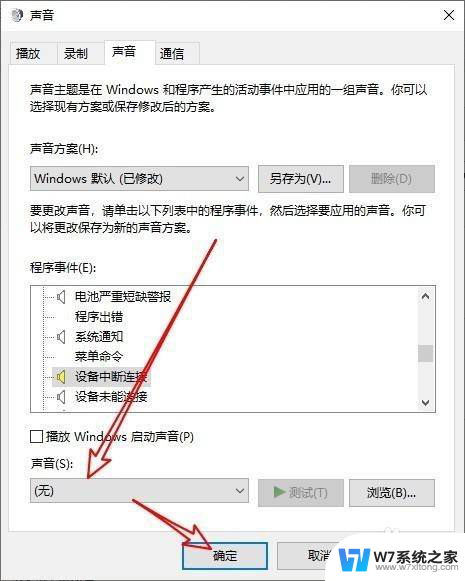
7.或者用户在上面将整个声音方案改成无声。
以上是如何关闭win10系统一直发出的叮咚声音的全部内容,如果您需要的话,可以按照以上步骤进行操作,希望对大家有所帮助。
win10系统一直有叮咚声音怎么关闭 Win10电脑叮咚声频繁响相关教程
-
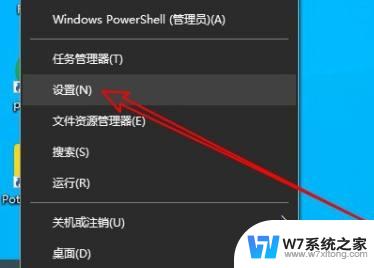 win10咚咚咚提示音 Win10电脑如何取消叮咚声音提示
win10咚咚咚提示音 Win10电脑如何取消叮咚声音提示2024-08-01
-
 win10声卡没有声音怎么办 win10系统声卡驱动丢失怎么解决
win10声卡没有声音怎么办 win10系统声卡驱动丢失怎么解决2024-05-28
-
 win10系统耳机和音响没声音怎么设置方法 win10系统耳机插入电脑无声音问题解决方法
win10系统耳机和音响没声音怎么设置方法 win10系统耳机插入电脑无声音问题解决方法2024-06-23
-
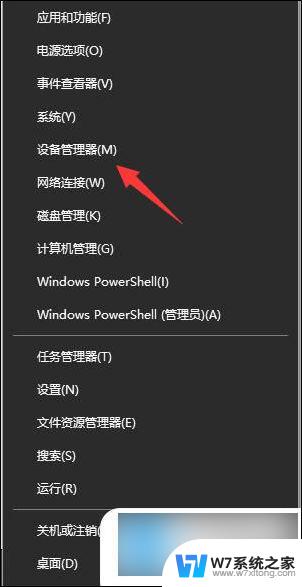 音响插电脑上没声音怎么设置win10 音响插电脑没有声音怎么办
音响插电脑上没声音怎么设置win10 音响插电脑没有声音怎么办2024-08-22
- win10调节音量提示音关闭 win10系统调整声音时没有提示音怎么关
- win107.1声道测试 win10系统选定音频声道后如何检测音频效果
- win10录屏一半没有声音怎么回事 win10录屏声音没有录进去
- win10台式电脑插上耳机没有声音怎么回事 耳机插入win10系统没有声音的解决方法
- 为什么电脑网页没有声音 win10电脑打开网页视频没有声音怎么办
- win10笔记本声音破音怎么回事 win10系统电脑扬声器出现破音怎么解决
- win10如何打开无线网络连接 如何打开无线网络设置
- w10系统玩地下城fps很低 地下城与勇士Win10系统卡顿怎么办
- win10怎么设置两个显示器 win10双显示器设置方法
- 戴尔win10系统怎么恢复 戴尔win10电脑出厂设置恢复指南
- 电脑不能切换窗口怎么办 win10按Alt Tab键无法切换窗口
- 新买电脑的激活win10密钥 如何找到本机Win10系统的激活码
win10系统教程推荐
- 1 新买电脑的激活win10密钥 如何找到本机Win10系统的激活码
- 2 win10蓝屏打不开 win10开机蓝屏无法进入系统怎么办
- 3 windows10怎么添加英文键盘 win10如何在任务栏添加英文键盘
- 4 win10修改msconfig无法开机 Win10修改msconfig后无法启动怎么办
- 5 程序字体大小怎么设置 Windows10如何调整桌面图标大小
- 6 电脑状态栏透明度怎么设置 win10系统任务栏透明度调整步骤
- 7 win10怎么进行系统还原 Win10系统怎么进行备份和还原
- 8 win10怎么查看密钥期限 Win10激活到期时间怎么查看
- 9 关机后停止usb供电 win10关机时USB供电设置方法
- 10 windows超级用户名 Win10怎样编辑超级管理员Administrator用户名